使用FTP工具登录BlueHost主机管理文件
如今有越来越多的人们会通过FTP进行文件的传输,这主要是因为FTP在传输文件时安全性非常高。其实FTP就是让用户链接上一个远程计算机查看远程计算机有哪些文件,然后把文件从远程计算机上拷到本地计算机,或把本地计算机的文件送到远程计算机上。下面小编来说一说,怎么使用FTP工具登录BlueHost主机管理文件。
1.首先安装FTP软件,目前站长一般使用FlashFXP、FileZilla等FTP工具,本文将以FlashFXP工具为例,介绍如何使用FTP工具连接BlueHost账户。
2.在安装完FlashFXP后会有一个语言选项,将语言改为中文。
3.打开站点栏,进入站点管理器。
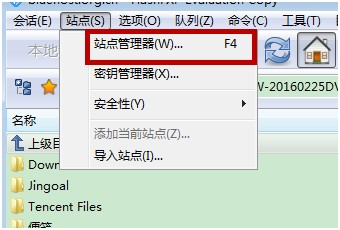
4.点击新建站点,输入站点名称(网站的网址)
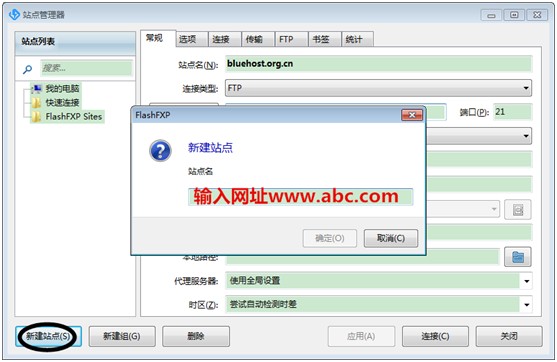
5.输入站点后便进到了常规栏,站点名就是你之前填写的站点,不需从新填写,链接类型要选择FTP,地址也就是你的网址,登录类型选择普通,用户名就是你在BlueHost主机中创建的FTP账户,不过要注意的是用户名是包括@后面的网址,最后再输入密码。
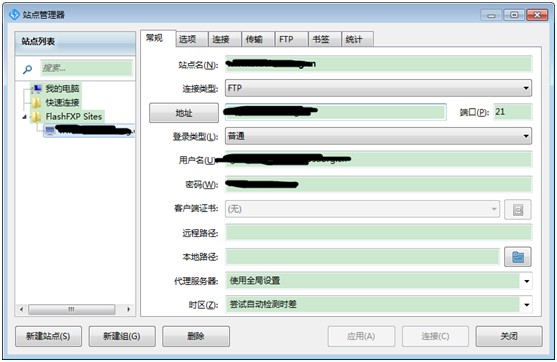
6.以上内容填写完后点击应用和连接,便进入到连接界面,等待自动连接便可。
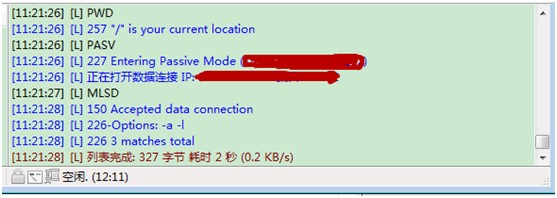
总结:其实使用FTP工具登录BlueHost需要填写的信息就只有网站的网址、FTP用户名和密码。在这里提一下网站的网址也可用IP地址代替。使用FTP工具可以轻松实现BlueHost主机的文件管理。
版权声明:本站内容源自互联网,如有内容侵犯了你的权益,请联系删除相关内容。
 邮件群发-邮件群发软件|邮件批量发送工具|群发邮件平台|批量邮箱发送系统公司
邮件群发-邮件群发软件|邮件批量发送工具|群发邮件平台|批量邮箱发送系统公司








